
Um die meiste Software auf einem Windows-Computer zu installieren, benötigen Sie Administratorrechte, was eine ziemlich normale Sicherheitsanforderung darstellt. Möglicherweise sind Sie jedoch nicht auf jedem PC, den Sie verwenden, ein Admin-Benutzer. Während die Anforderung, Software als Admin-Benutzer zu installieren, eine ziemlich tolle Funktion für mehr Sicherheit ist, kann es frustrierend sein, Software nicht installieren zu können, wenn man es wirklich möchte. Gibt es also eine Lösung? Es gibt definitiv eine Lösung und wir sind hier, um zu helfen.
Obwohl dies wie ein schwieriger Prozess erscheinen mag, ist die Lösung überraschend einfach und unkompliziert. In diesem Artikel führen wir Sie durch die Schritte, mit denen Sie ganz einfach Software ohne Administratorrechte auf Ihrem Windows-Computer installieren können. Ich hoffe, es gefällt euch!
Schritt 1: Drücken Sie die TastenWIN + D, um sofort denDesktopaufzurufen.
Als nächstesklicken Sie mit der rechten Maustaste auf einen beliebigen leeren Bereich auf demDesktop, klicken Sie aufNeuund dann aufOrdner, um einen neuen Ordner auf dem Desktop zu erstellen.
HINWEIS: Sie müssen keinen Ordner auf Ihrem Desktop erstellen. Sie müssen nicht einmal einen Ordner erstellen. Zur Vereinfachung und zum einfachen Zugriff wird jedoch ein Ordner auf dem Desktop erstellt.
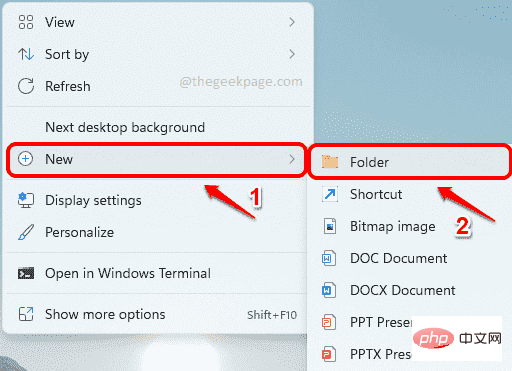
Schritt 2: Sie können diesem Ordner einen beliebigen Namen geben. Auch wenn Sie keinen Namen nennen, ist das völlig in Ordnung. Wir haben den Ordner „GeekPage Admin Rights“ genannt.
Doppelklicken Sie auf denDateiordner, um ihn aufzurufen.
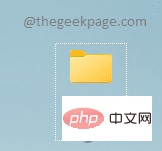 Schritt 3
Schritt 3
die Installationsdateienin diesen neu erstellten Ordner kopieren.Im folgenden Beispiel versuche ich, den VLC-Player ohne Administratorrechte zu installieren. Also habe ich die Installationsdateien für VLC heruntergeladen und in meinen neu erstellten Ordner kopiert.
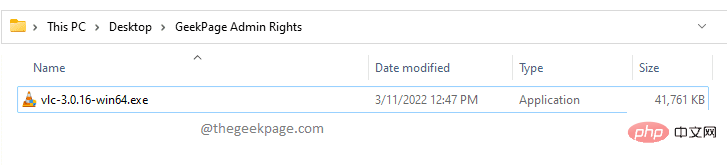 Schritt 4
Schritt 4
klicken Sie mit der rechten Maustastein eine leere Stelle im Ordner, klicken Sie auf „Neu“und dann auf „Textdokument“.
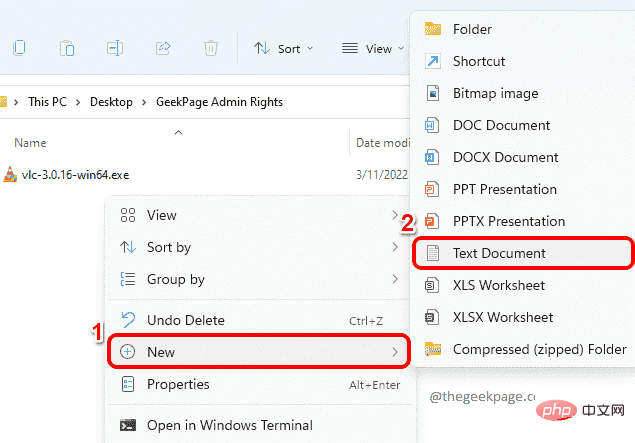 Schritt
Schritt
Doppelklickenauf das neu erstellteTextdokumentzum Bearbeiten.
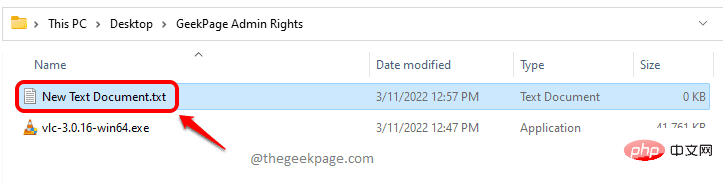 Schritt 6
Schritt 6
kopieren Sie den folgenden Codeausschnitt und fügen Sie ihn ein.
设置 _COMPAT_LAYER=RunAsInvoker启动
Schritt 7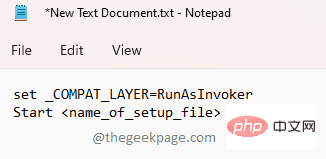 : Gehen Sie als Nächstes zurück zu dem Ordner, in den Sie die Installationsdatei kopiert haben, klicken Sie darauf und drücken Sie die Taste
: Gehen Sie als Nächstes zurück zu dem Ordner, in den Sie die Installationsdatei kopiert haben, klicken Sie darauf und drücken Sie die Taste
. Drücken Sie nun einfach die TastenSTRG + C, umdenNamender InstallationsdateiProgrammzuzu kopieren.
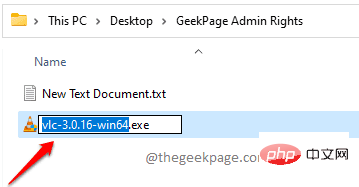 Schritt 8
Schritt 8
durch den Namen der Installationsdatei, die Sie inSchritt 7
设置 _COMPAT_LAYER=RunAsInvoker启动vlc-3.0.16-win64
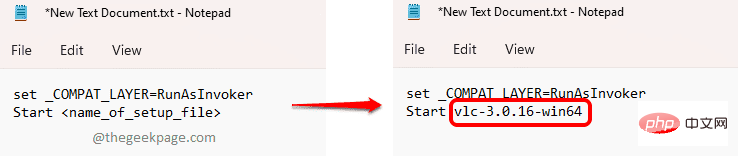 Schritt 9
Schritt 9
Datei“ und dann auf die Schaltfläche „Speichern“. Das ist es. Ihre Datei wird nun gespeichert.
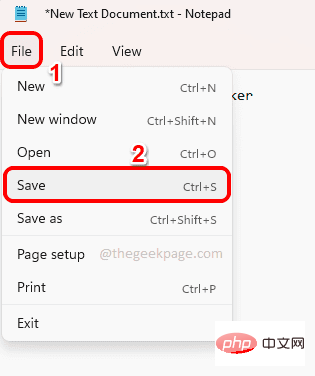 Schritt 10
Schritt 10
TextDokumente. Drücken Sie die TasteF2, um die Datei umzubenennen.
Schritt 11: Benennen Sie die Datei nach Ihren Wünschen. Achten Sie jedoch darauf,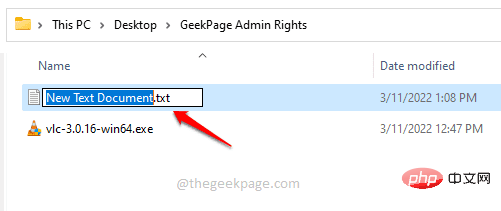 .bat
.bat
Im Beispiel unten habe ich die Dateigeek_page_admin_rights.batgenannt.
Nachdem Sie mit der Benennung fertig sind, drücken Sie einfach dieEingabetasteund einUmbenennenBestätigungsdialogfeld wird angezeigt, in dem Sie die SchaltflächeJadrücken müssen, um fortzufahren.
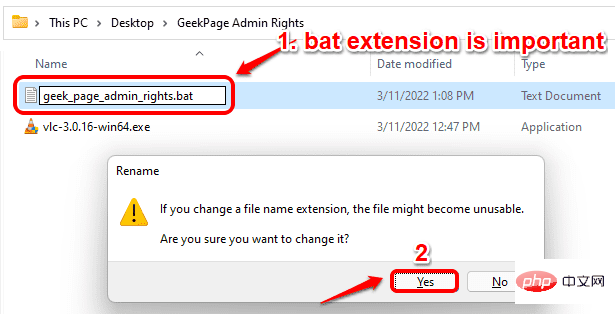
Schritt 12: Das ist es. Wenn Sie sich jetzt Ihre Datei ansehen, können Sie sehen, dass sich der Dateityp vonTextdokumentinWindows-Batchdateigeändert hat.
Doppelklicken Sie nun auf die-Datei, um das Batch-Skript auszuführen.
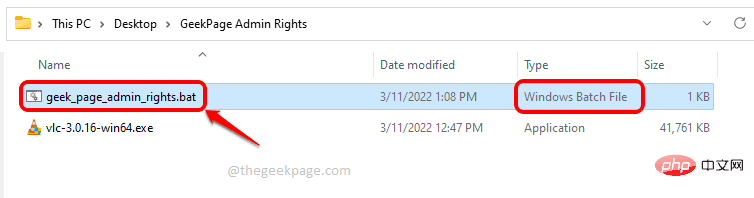
Schritt 13: Das ist es. Das Batch-Skript wird nun ausgeführt und startet das Installationsprogramm, das nach dem darin enthaltenen Befehl „Start“ angegeben ist.
Das obige ist der detaillierte Inhalt vonSo installieren Sie beliebige Software unter Windows 11,10 ohne Administratorrechte. Für weitere Informationen folgen Sie bitte anderen verwandten Artikeln auf der PHP chinesischen Website!




